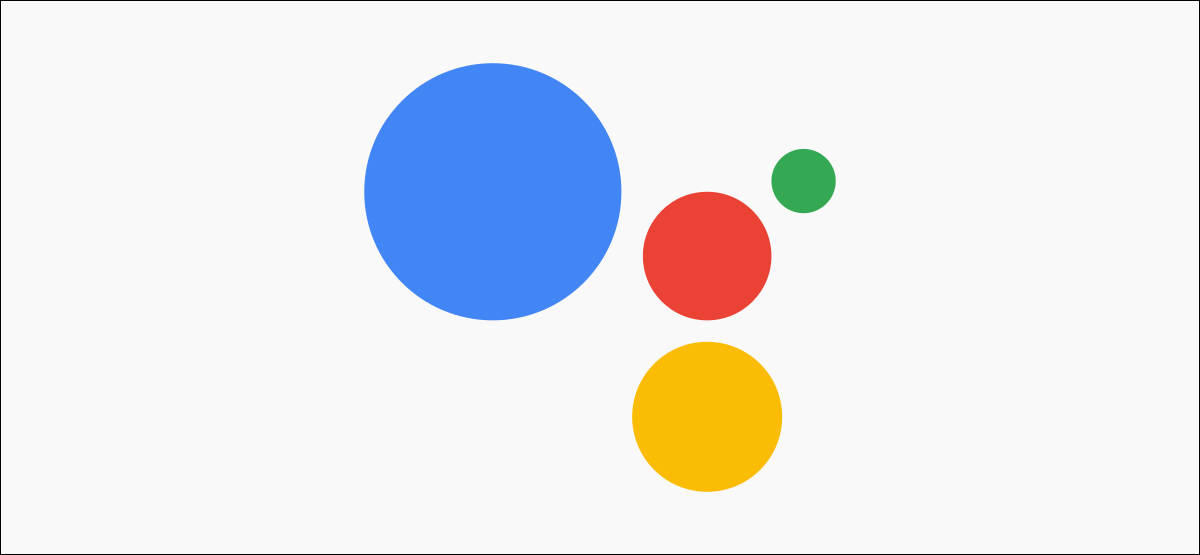
El Asistente de Google en su altavoz o pantalla inteligente Nest o Home no funcionará muy bien si no puede entender lo que está diciendo. Si hay alguien en tu vida con un nombre particularmente complejo de pronunciar, el Asistente podría tener problemas con él. He aquí cómo decirle cómo suena el nombre.
Escribir el nombre de una persona no le dice al Asistente de Google cómo se pronuncia ese nombre. Esto puede resultar frustrante cuando intentas utilizar comandos con el nombre. Afortunadamente, puedes recitar el nombre en voz alta para enseñarle al Asistente cómo se pronuncia .
RELACIONADO: El Asistente de Google está mejorando para comprender lo que acaba de decir
Primero, abriremos el Asistente de Google en su teléfono inteligente o tableta. En los dispositivos Android, esto se puede hacer diciendo «OK, Google» o deslizando el dedo desde la esquina inferior izquierda o derecha.
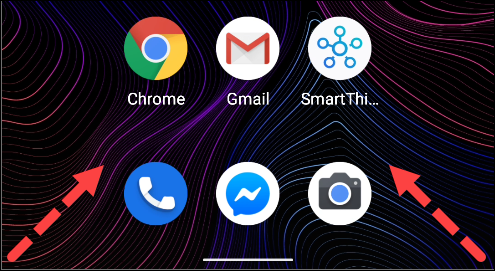
Con un iPhone o iPad, puede tocar la aplicación Asistente de Google desde la pantalla de inicio. Deslice el dedo hacia abajo en la pantalla de inicio para usar la función Spotlight Search de Apple si no puede encontrar la aplicación.
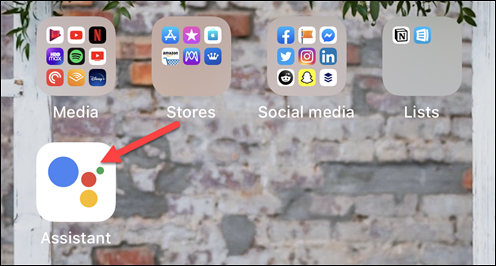
A continuación, inicie sesión en su cuenta de Google (si aún no lo ha hecho) y luego toque el icono de su perfil para abrir el menú Asistente.
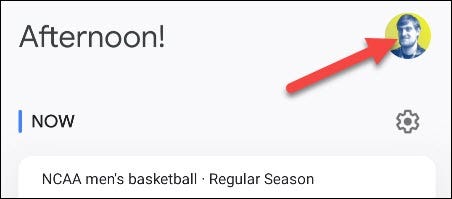
Vaya a Usted> Su gente, o desplácese hasta el final de la lista y toque «Su gente».
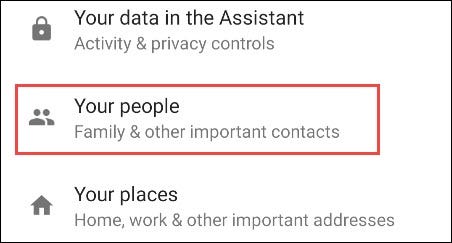
Seleccione a alguien de su lista de contactos cuyo nombre quiera enseñarle al Asistente de Google.
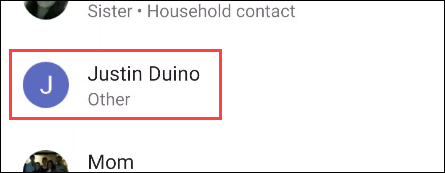
Verá una sección de «Pronunciación de nombre». Puede tocar «Reproducir» para escuchar cómo Google dice el nombre de forma predeterminada. seleccione «Grabar el suyo» para decirlo usted mismo, o elija «Deletrear cómo suena y grabar» para deletrearlo fonéticamente.
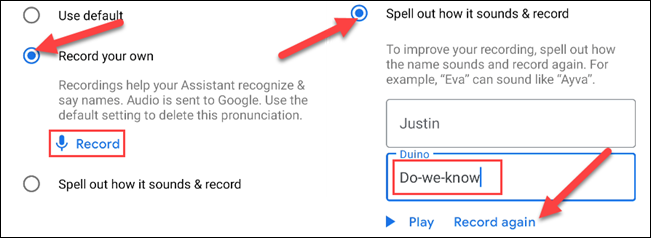
Después de decir el nombre o ingresar la pronunciación fonética, puede tocar «Reproducir» para escuchar al Asistente de Google decirlo nuevamente, con suerte esta vez correctamente.
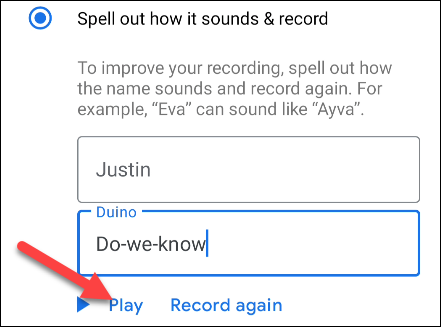
El Asistente de Google debería ser mucho mejor para comprender el nombre de la persona en el futuro. Haga esto para cualquier persona con la que el Asistente tenga dificultades.


